妙用“AppLocker”策略拒絕他人在系統之家Windows7旗艦版iso系統私裝軟件
發布時間:2024-05-20 文章來源:xp下載站 瀏覽:
| Windows 7,中文名稱視窗7,是由微軟公司(Microsoft)開發的操作系統,內核版本號為Windows NT 6.1。Windows 7可供家庭及商業工作環境:筆記本電腦 、平板電腦 、多媒體中心等使用。Windows 7可供選擇的版本有:入門版(Starter)、家庭普通版(Home Basic)、家庭高級版(Home Premium)、專業版(Professional)、企業版(Enterprise)(非零售)、旗艦版(Ultimate)。 有時候你的電腦不得不被他人借用,但是又擔心他人在自己的電腦上安裝上一些軟件,擔心造成電腦系統穩定性威脅時,請來看看妙用“AppLocker”策略拒絕他人在系統之家win7旗艦版iso系統私裝軟件吧。1、首先以管理員級別的帳戶登錄Win7系統 2、按“Win+R”打開“運行”窗口,輸入“gpedit.msc”命令后按回車,進入本地組策略編輯器。 3、在打開的本地組策略編輯器中,依次展開“計算機配置——Windows設置——安全設置——應用程序控制策略——AppLocker——Windows安裝程序規則”。 4、在右側窗口空白處右鍵,選擇“創建新規則”,此時會打開“創建Windows安裝程序規則”創建向導對話框,單擊“下一步”按鈕繼續。 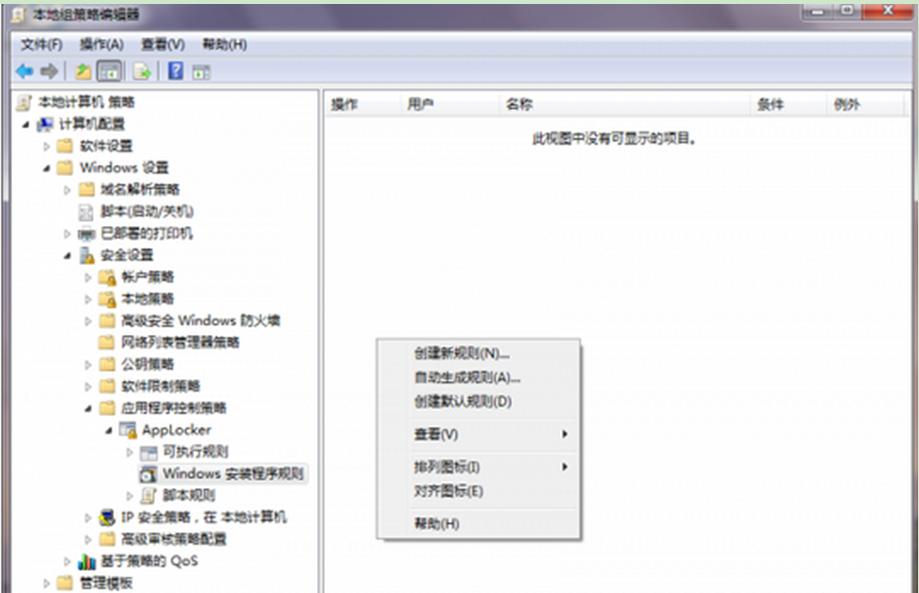 5、在下一界面中可看到默認的操作是“允許”,由于是希望禁止未授權用戶私自安裝程序,因此這里是在“操作”小節下選擇“拒絕”,單擊右下角的“選擇”按鈕,指定需要禁止安裝程序的系統用戶,點擊“下一步”按鈕繼續。 6、選擇條件類型時選擇“路徑”,指定需要禁止安裝程序的磁盤盤符或文件夾,例如“G:\”。進入下一界面之后,可以創建例外項目,例如允許用戶訪問某些特定的文件夾,至于描述信息可以根據需要進行設置,完成之后單擊“創建”按鈕即可完成規則的創建工作。 7、此時,會有一個創建默認規則的確認對話框,選擇“是(Y)”,這樣所創建的規則會出現在“Windows安裝程序規則”的右側窗格中。 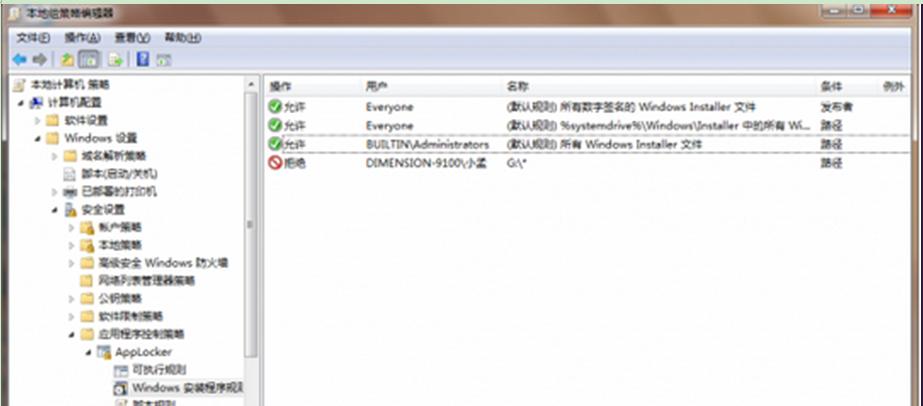 8、返回主界面,選擇左側窗格的“AppLocker”,右側窗格的單擊“配置規則強制”項目,此時會彈出“AppLocker屬性”窗口,將“Windows Instaler規則”設置為已配置的強制規則。 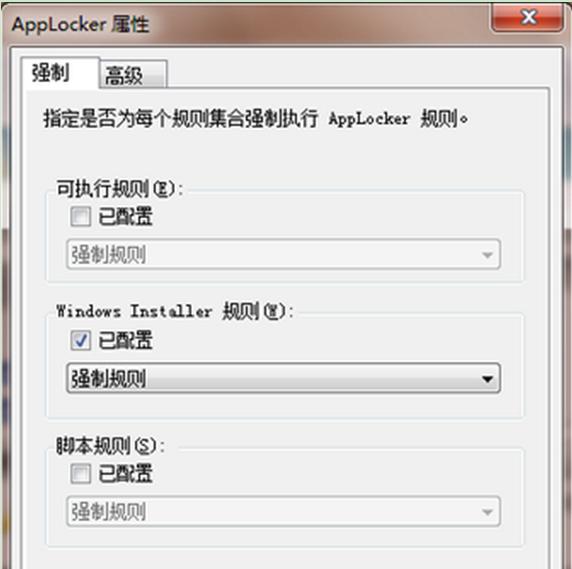 通過以上設置后,所有Windows Install程序將無法完成安裝。 windows 7 的設計主要圍繞五個重點——針對筆記本電腦的特有設計;基于應用服務的設計;用戶的個性化;視聽娛樂的優化;用戶易用性的新引擎。 跳躍列表,系統故障快速修復等,這些新功能令Windows 7成為最易用的Windows。 |
相關文章
本類教程排行
系統熱門教程
本熱門系統總排行

